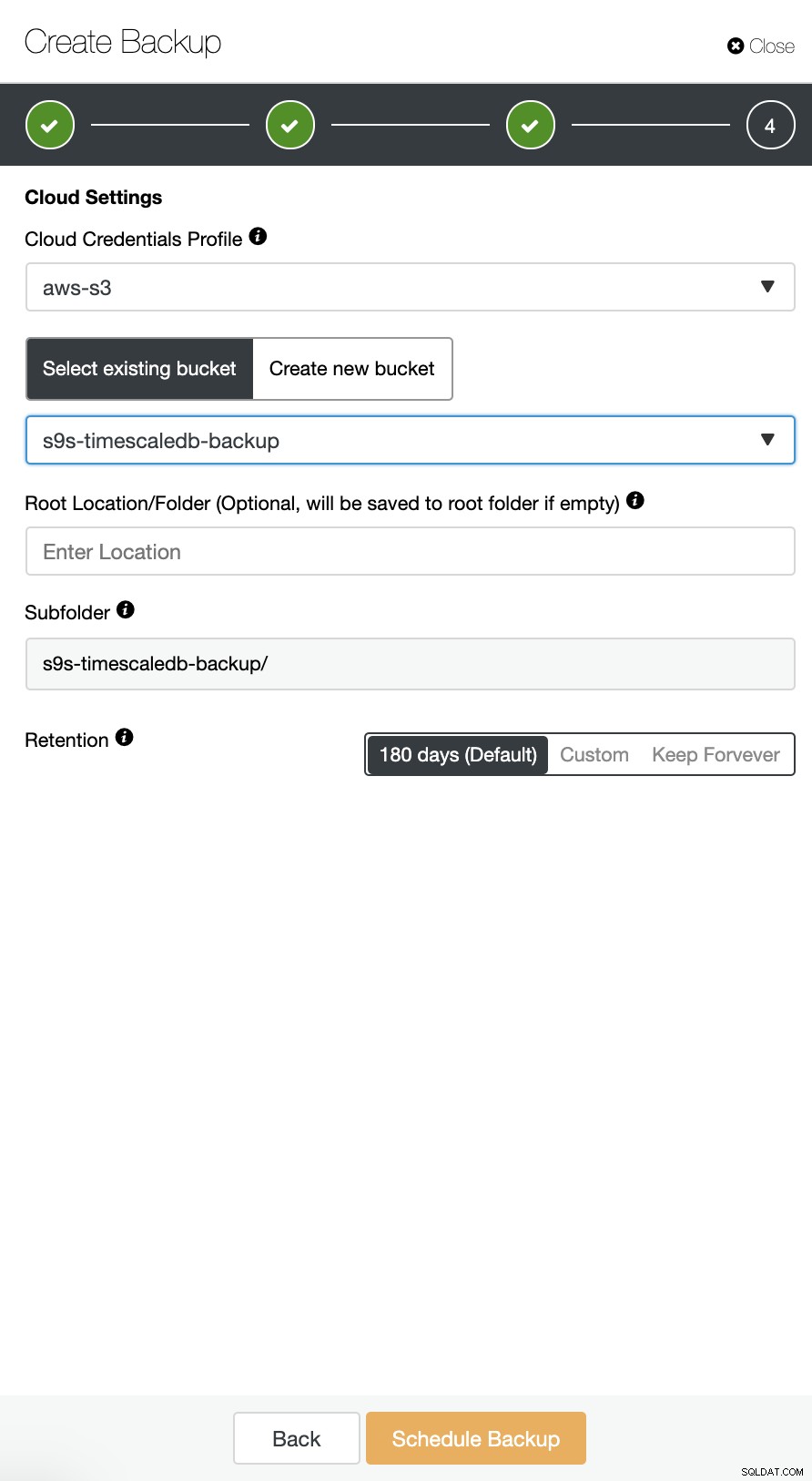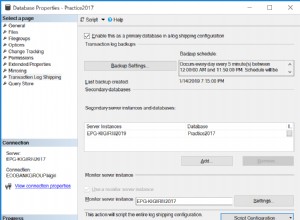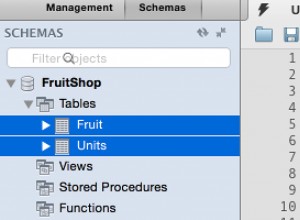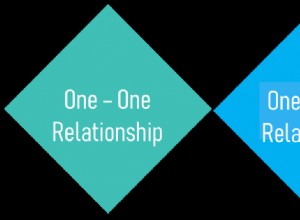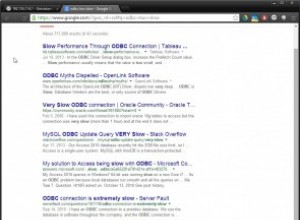Daniel Keys Moran nói "Bạn có thể có dữ liệu mà không có thông tin, nhưng bạn không thể có thông tin mà không có dữ liệu". Dữ liệu là tài sản quan trọng trong mọi tổ chức, nếu bạn mất dữ liệu thì bạn sẽ mất thông tin. Do đó, điều này có thể dẫn đến các quyết định kinh doanh tồi hoặc thậm chí là doanh nghiệp không thể hoạt động. Phải có Kế hoạch khôi phục sau thảm họa cho dữ liệu của bạn và đám mây có thể đặc biệt hữu ích ở đây. Bằng cách tận dụng lưu trữ đám mây, bạn không cần chuẩn bị dung lượng lưu trữ để lưu trữ dữ liệu sao lưu của mình hoặc chi tiền trả trước cho các hệ thống lưu trữ đắt tiền. Amazon S3 và Google Cloud Storage là những lựa chọn tuyệt vời vì chúng đáng tin cậy, rẻ tiền và bền.
Trước đây chúng tôi đã viết về việc lưu trữ các bản sao lưu PostgreSQL của bạn trên AWS và cả trên GCP. Vì vậy, hãy xem một số mẹo để lưu trữ bản sao lưu dữ liệu TimescaleDB của bạn vào AWS S3 và Cloud Storage.
Chuẩn bị Nhóm AWS S3 của bạn
AWS cung cấp giao diện web đơn giản để quản lý dữ liệu trong AWS S3. Thuật ngữ thùng tương tự như "thư mục" trong thuật ngữ truyền thống của lưu trữ hệ thống tệp, nó là một vùng chứa hợp lý cho các đối tượng.
Tạo nhóm mới trong S3 rất dễ dàng, bạn có thể truy cập trực tiếp vào menu S3 và tạo nhóm mới như hình dưới đây:
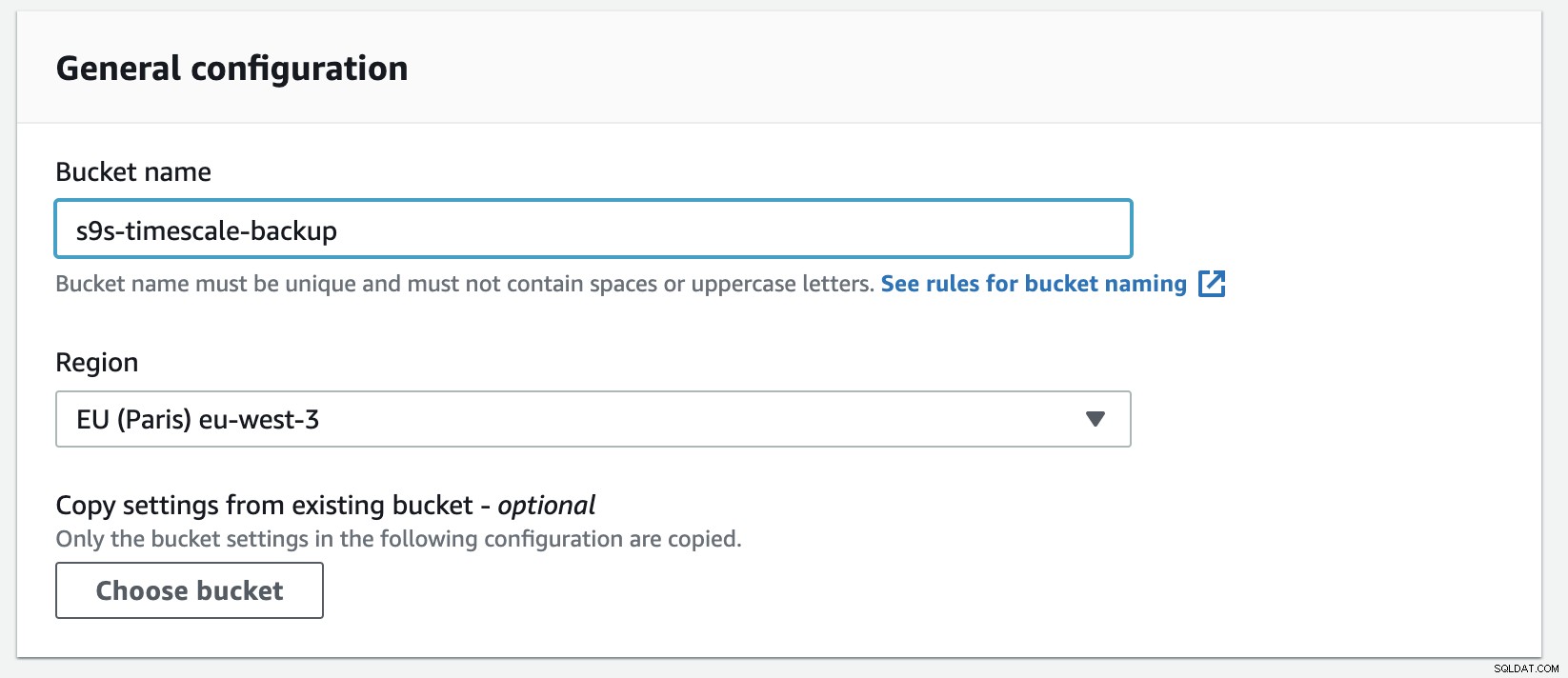
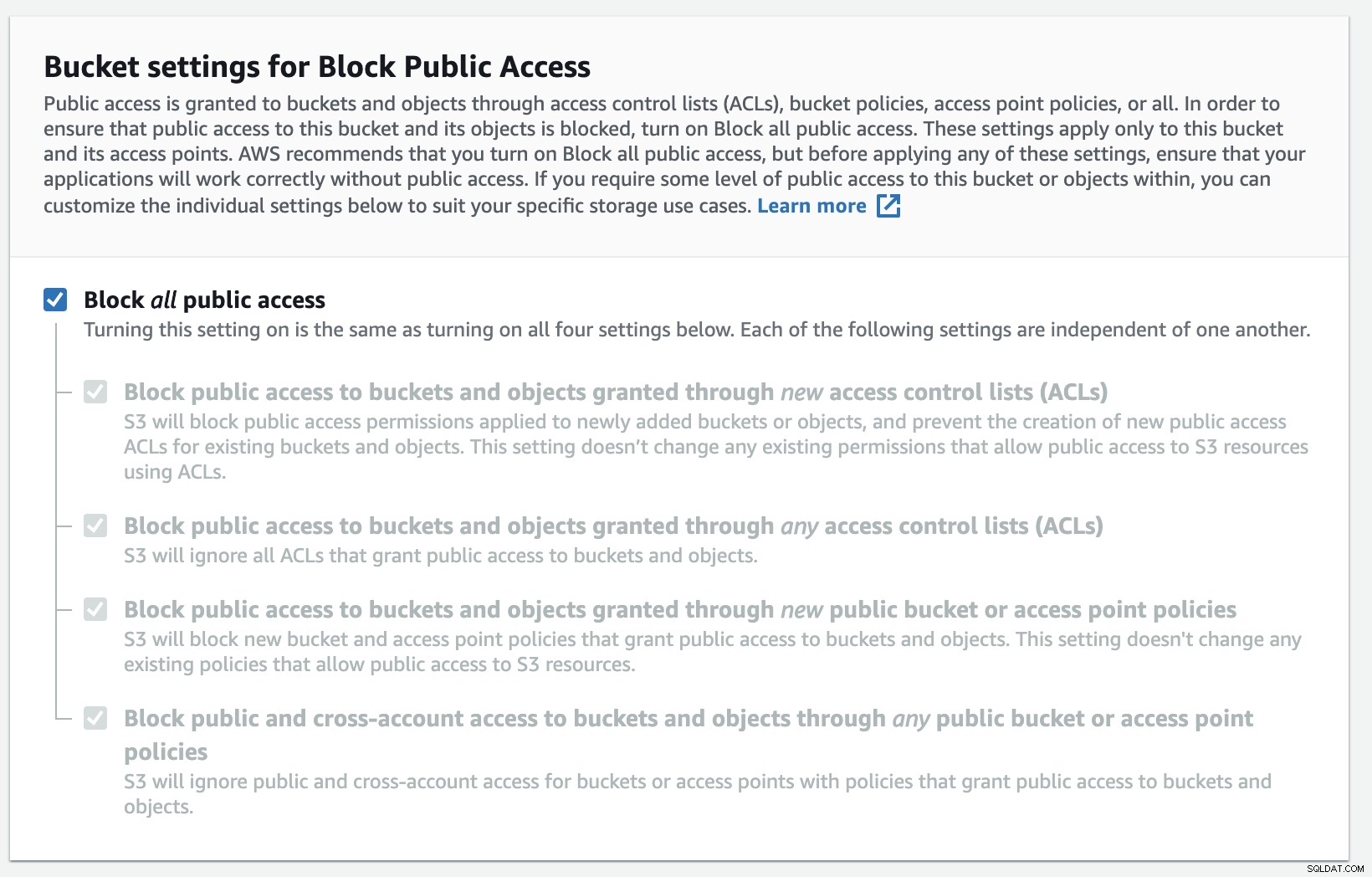
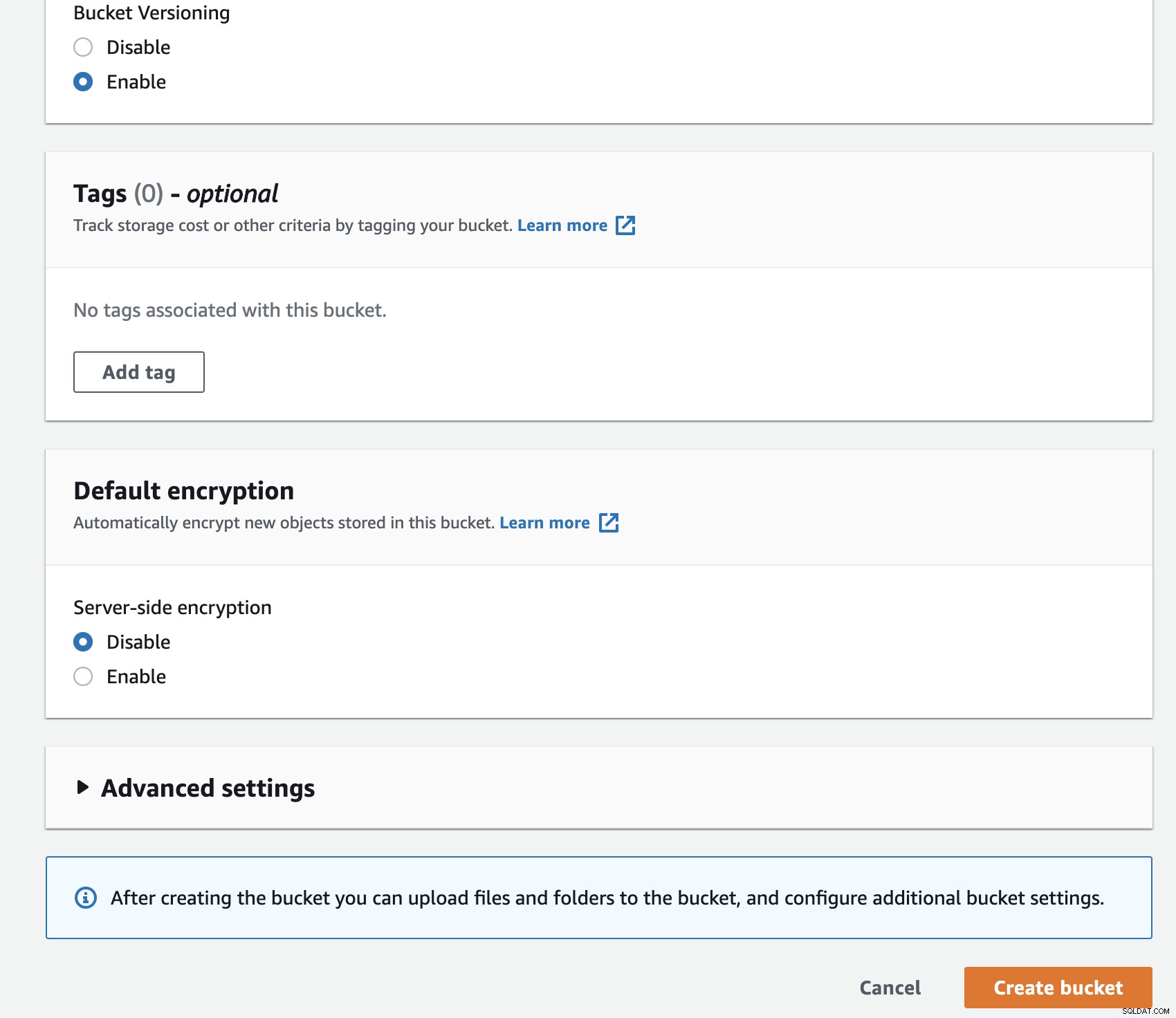
Bạn cần điền vào bucket-name, tên này là duy nhất trên AWS là không gian tên được chia sẻ trên tất cả các tài khoản AWS. Bạn có thể hạn chế quyền truy cập vào nhóm từ Internet hoặc bạn có thể xuất bản nó với các hạn chế ACL. Mã hóa là một phương pháp quan trọng trong việc bảo mật dữ liệu sao lưu của bạn.
Chuẩn bị Nhóm Google Cloud Storage của bạn
Để định cấu hình lưu trữ đám mây trong GCP, bạn có thể chuyển đến danh mục Bộ nhớ và chọn Bộ nhớ -> Tạo nhóm. Điền vào tên nhóm, tương tự như Amazon S3 và tên nhóm cũng là duy nhất trên toàn cầu trong GCP.
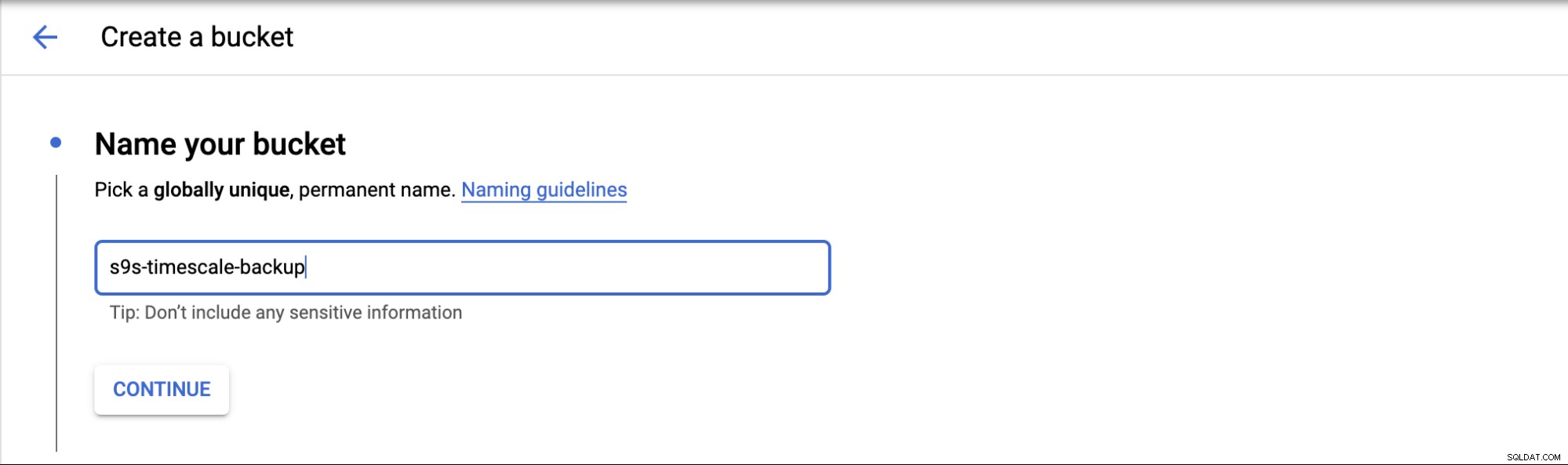
Chọn nơi bạn sẽ lưu trữ bản sao lưu của mình, có ba loại vị trí; bạn có thể lưu trữ trong một Vùng, Hai Vùng hoặc Nhiều Vùng.
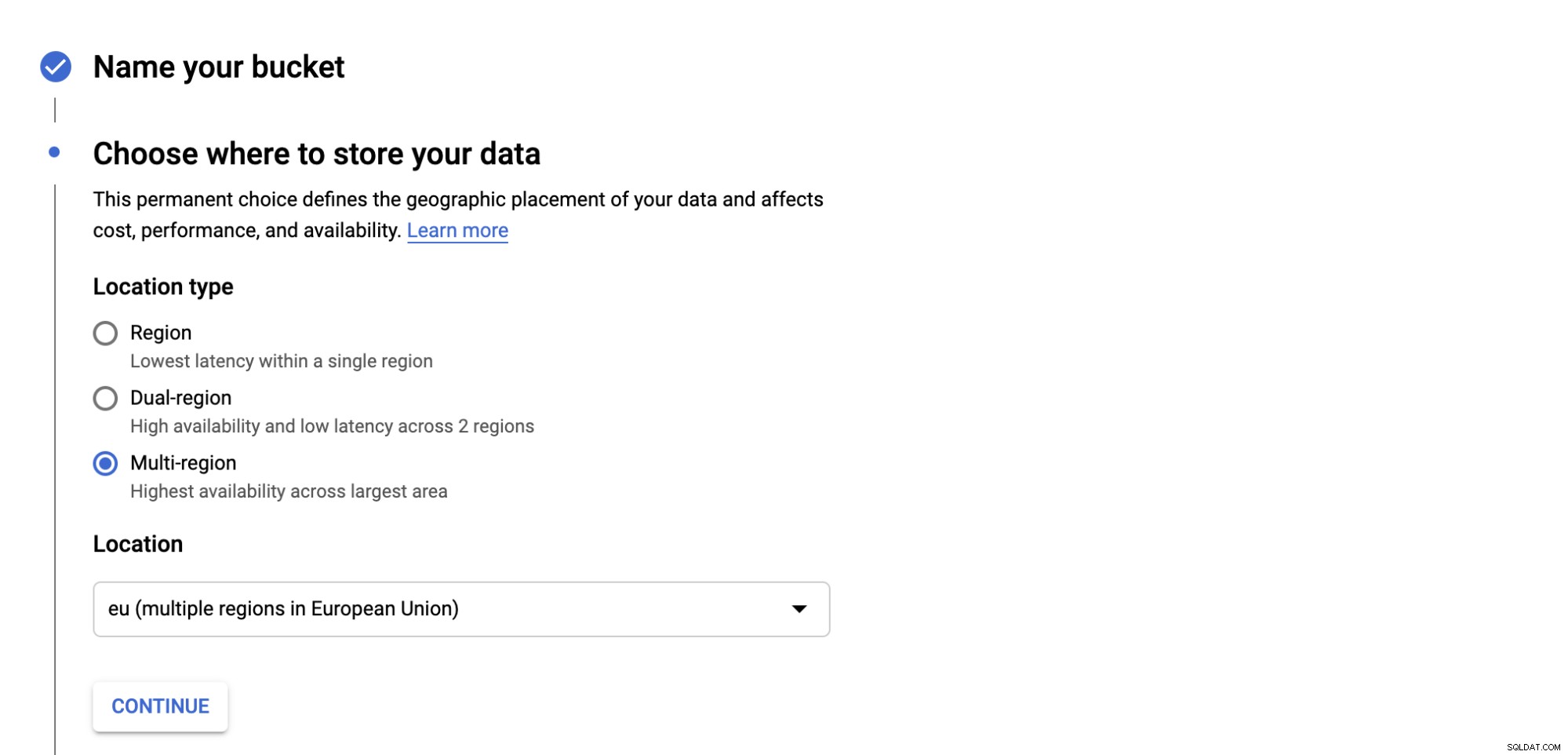
Chọn loại lớp lưu trữ cho nhóm của bạn, có bốn danh mục là; Standard, Nearline, Coldline và Archive. Mỗi danh mục có tiêu chí về cách bạn có thể truy xuất dữ liệu và cả chi phí.
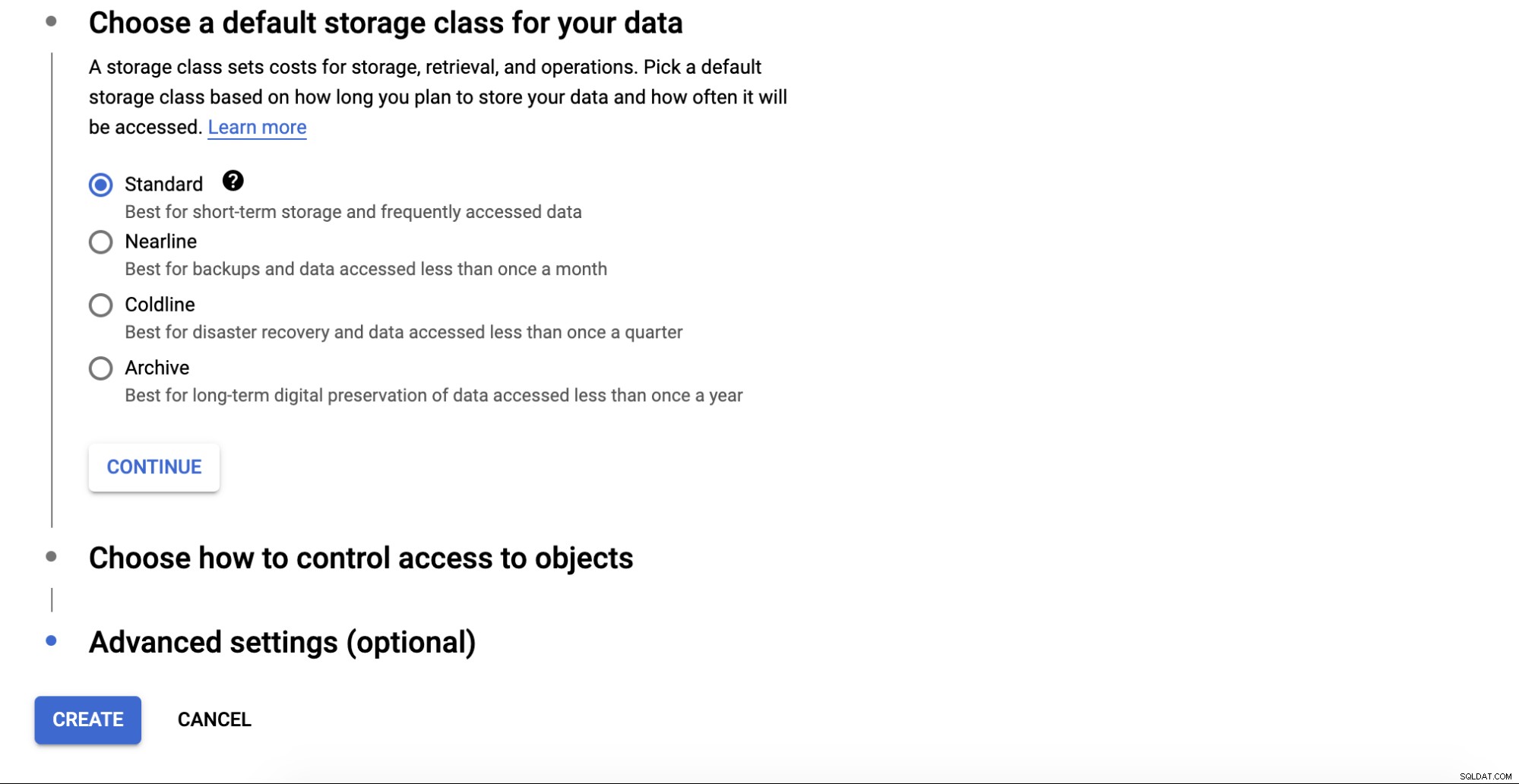
Có một số cài đặt nâng cao liên quan đến mã hóa cho nhóm, chính sách lưu giữ và kiểm soát truy cập.
Định cấu hình tiện ích lưu trữ đám mây
AWS CLI là một giao diện được cung cấp bởi AWS để tương tác với các dịch vụ AWS như S3, EC2, nhóm bảo mật, VPC, v.v. thông qua dòng lệnh. Bạn có thể định cấu hình AWS CLI trên nút nơi chứa các tệp sao lưu trước khi bạn chuyển tệp sang S3. Bạn có thể làm theo quy trình cài đặt AWS CLI tại đây.
Bạn có thể kiểm tra phiên bản AWS CLI của mình bằng cách chạy lệnh dưới đây:
[email protected]:~# /usr/local/bin/aws --version
aws-cli/2.1.7 Python/3.7.3 Linux/4.15.0-91-generic exe/x86_64.ubuntu.18 prompt/offSau đó, bạn cần định cấu hình Khóa truy cập và Khóa bí mật từ máy chủ như sau:
[email protected]:~# aws configure
AWS Access Key ID [None]: AKIAREF*******AMKYUY
AWS Secret Access Key [None]: 4C6Cjb1zAIMRfYy******1T16DNXE0QJ3gEb
Default region name [None]: ap-southeast-1
Default output format [None]:Sau đó, bạn đã sẵn sàng chạy và chuyển bản sao lưu vào nhóm của mình.
$ aws s3 cp “/mnt/backups/BACKUP-1/full-backup-20201201.tar.gz” s3://s9s-timescale-backup/Bạn có thể tạo tập lệnh shell cho lệnh trên và định cấu hình bộ lập lịch để chạy hàng ngày.
GCP cung cấp Công cụ GSUtil, cho phép bạn truy cập Cloud Storage thông qua dòng lệnh. Quy trình cài đặt GSUtil có thể được tìm thấy tại đây. Sau khi cài đặt, bạn có thể chạy gcloud init để định cấu hình quyền truy cập vào GCP.
[email protected]:~# gcloud initNó sẽ nhắc bạn đăng nhập vào Google Cloud bằng cách truy cập URL và thêm mã xác thực.
Sau khi đã định cấu hình xong, bạn có thể chạy quá trình chuyển bản sao lưu vào Bộ nhớ đám mây bằng cách chạy như sau:
[email protected]:~# gsutil cp /mnt/backups/BACKUP-1/full-backup-20201201.tar.gz gs://s9s-timescale-backup/Quản lý bản sao lưu của bạn với ClusterControl
ClusterControl hỗ trợ tải các bản sao lưu TimeScaleDB của bạn lên đám mây. Hiện tại, chúng tôi hỗ trợ Amazon AWS, Google Cloud Platform và Microsoft Azure. Để định cấu hình sao lưu TimescaleDB của bạn lên đám mây rất đơn giản, bạn có thể đi tới Sao lưu trong cụm TimescaleDB của mình và Tạo bản sao lưu như hình dưới đây:
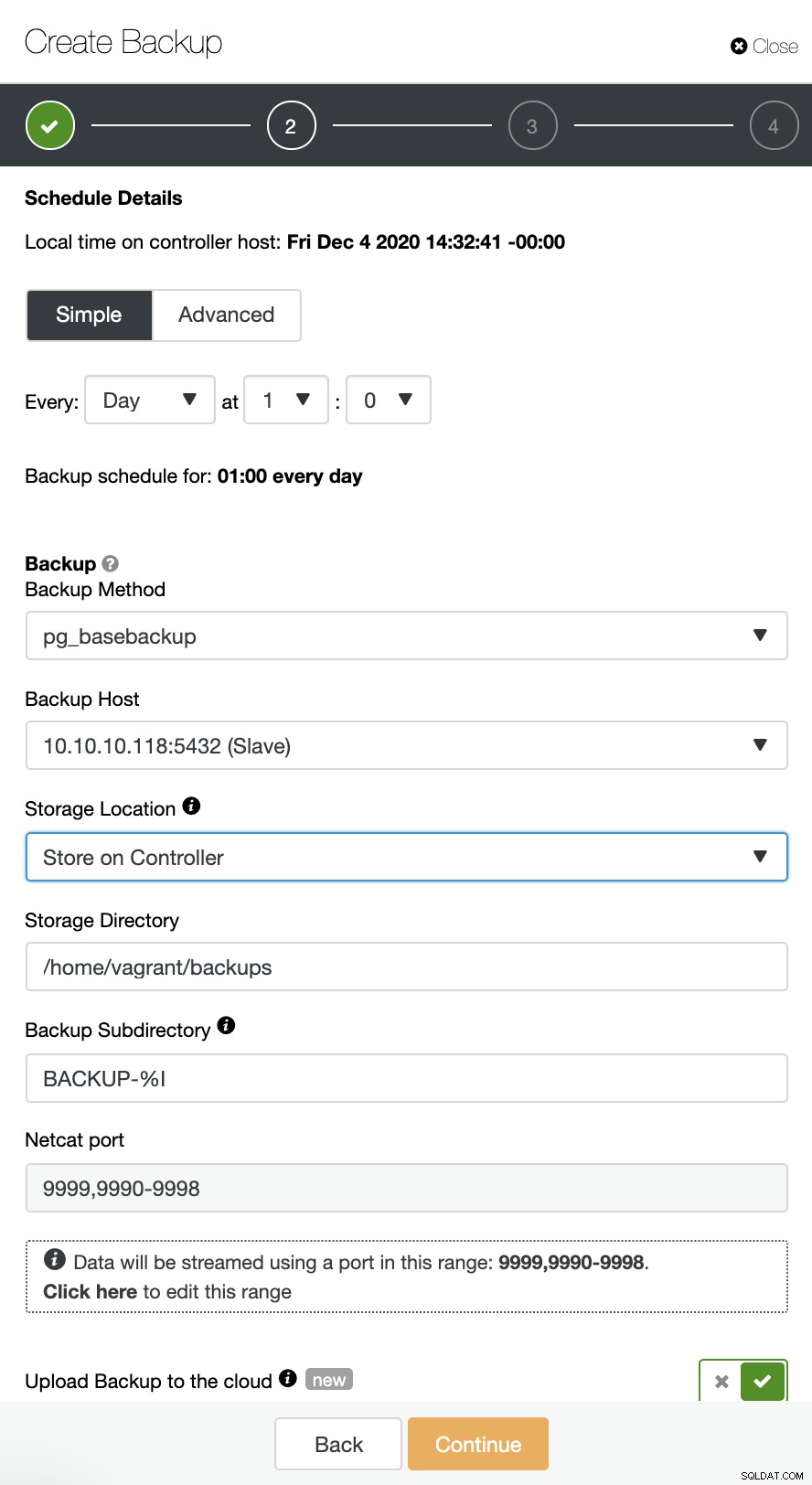
Bật tùy chọn “Tải bản sao lưu lên đám mây” và tiếp tục. Nó sẽ nhắc bạn chọn nhà cung cấp đám mây và điền vào các khóa truy cập và khóa bí mật. Trong trường hợp này, tôi sử dụng AWS S3 làm nhà cung cấp sao lưu trên đám mây.
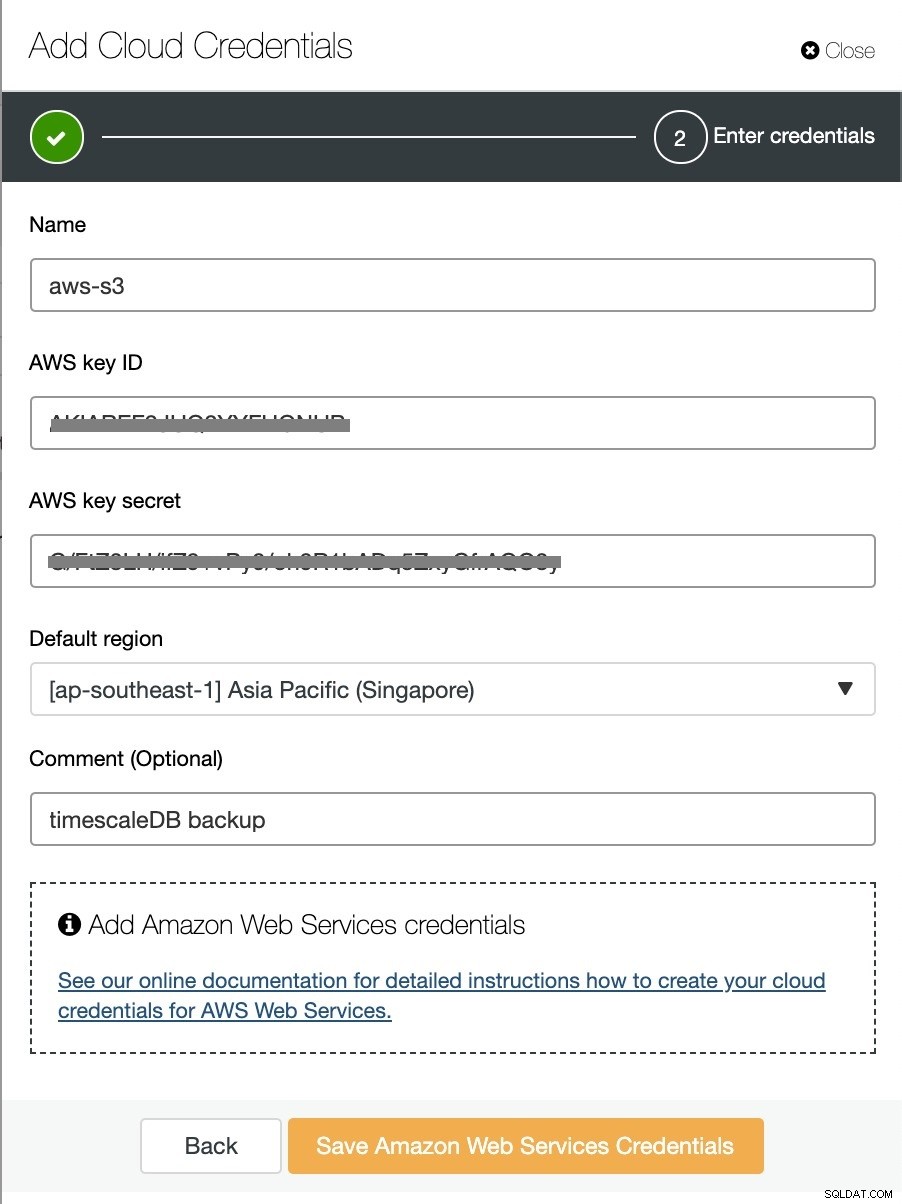
Và cuối cùng, chọn nhóm đã được tạo trước đó. Bạn có thể định cấu hình lưu giữ bản sao lưu và Lập lịch sao lưu như sau: